Videoiden toiston aikana olet saattanut törmätä ongelmiin, kuten tekstityksen puuttumiseen, synkronoimattomiin tekstityksiin, kiertämään mediaa jne. Se on täällä VLC tullut pelastuksemme. VLC-mediasoitin, joka on kolmannen osapuolen ohjelmisto, antaa meille laajan valikoiman ominaisuuksia työskennellä niin kutsuttujen mediaongelmien kanssa. Niistä voimme keskustella muutamista, jotka minusta tuntuivat tarpeellisilta tietyissä tapauksissa ja joita käytän melkein joka kerta. Tärkeä tosiasia on, että näiden ominaisuuksien käyttämiseksi käyttäjien ei tarvitse olla niin taitavia tietokoneissa.
Joissakin tapauksissa videot ovat jossakin vuorotellussa muodossa. "Käännetty" tarkoittaa, että joudumme ehkä kallistamaan kannettavaa tietokonetta nähdäksesi sen... Kuulostaa naurettavalta, eikö? Tämä ongelma ilmenee yleensä tapauksissa, joissa yritämme toistaa matkapuhelimilla kaapattuja videoita. Oletetaan, että video toistetaan näin.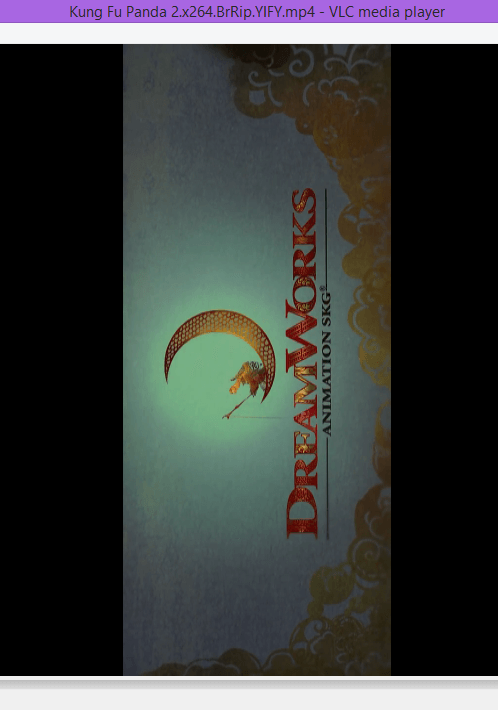
Voit kiertää sitä siirtymällä valikkopalkin työkalut-kohtaan ja valitsemalla tehosteet ja suodattimet. Voit myös painaa Ctrl + E saadaksesi saman.
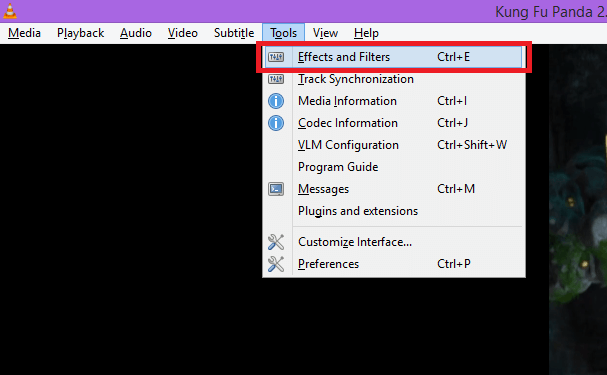
Valitse näkyviin tulevasta valintaikkunasta
Valitse videotehosteet ja sitten Geometria käytettävissä olevista välilehdistä. Valitsemalla muunnos-valintaruudun voit päättää, miten haluat kiertää videota. Valitse vain haluamasi vaihtoehto avattavasta valikosta. Muutokset tallennetaan automaattisesti.
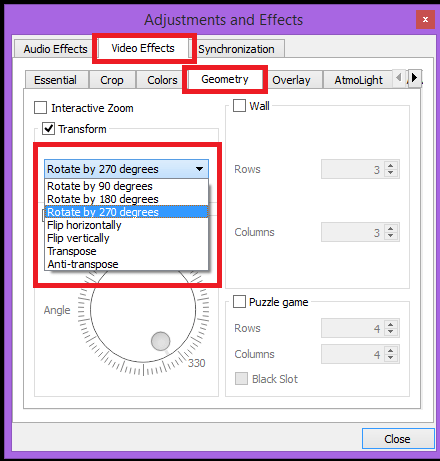
VLC tarjoaa vaihtoehtoja tekstityksen manuaaliseen lisäämiseen tai tekstityksen lataamiseen automaattisesti.
I.Automaattinen lataus
Jos haluat ladata tekstityksen automaattisesti, siirry valikkorivin Näytä-vaihtoehtoon ja valitse näkyviin tulevasta valikosta Lataa tekstitys.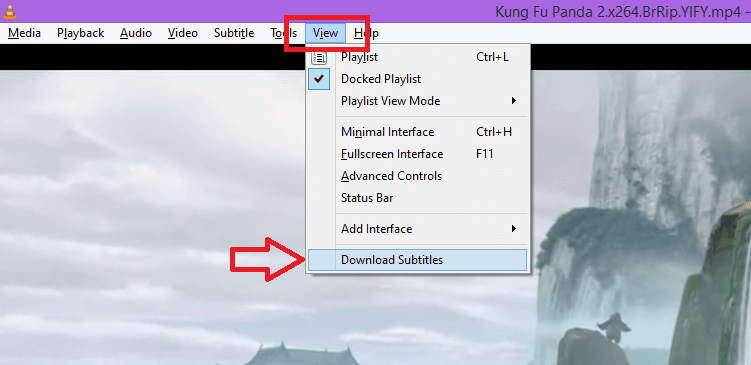
Tekstitykset ladataan automaattisesti.
II Manuaalinen lisäys
Jos meillä on jo tekstitystiedosto, se voidaan lisätä videoon manuaalisesti. Siirry valikkorivin tekstitykseen ja valitse näkyviin tulevasta valikosta vaihtoehto Lisää tekstitystiedosto.. Sieltä saat valintaikkunan, josta voit valita tekstitystiedoston ja napsauttaa `` Avaa ''.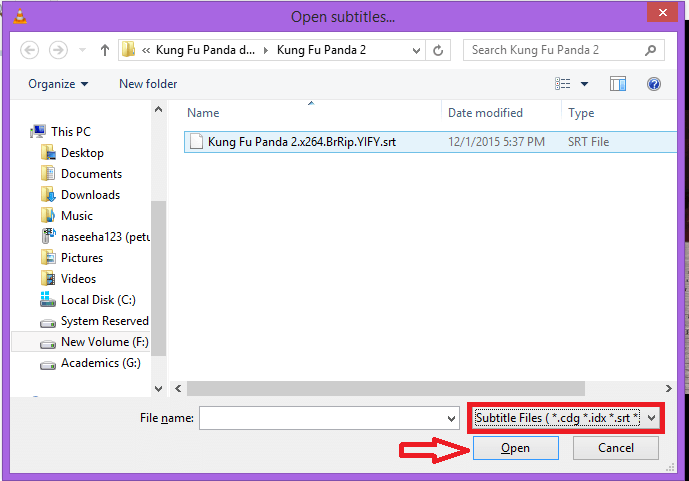
Voit myös poistaa tekstityksen käytöstä tekstitysvalikosta napsauttamalla vaihtoehtoa 'Alaraita' ja 'Poista käytöstä'.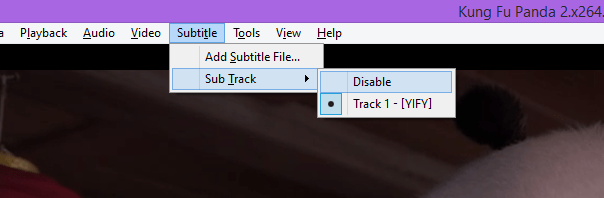
Kun olet lisännyt tekstityksen, se ei ehkä ole synkronoitu videon kanssa. Voit joko käyttää pikanäppäimiä tai säätää synkronointia muuttamalla asetuksia.
I. pikanäppäimet
H - nopeuttaa tekstitystä kuin ääntä 50 ms.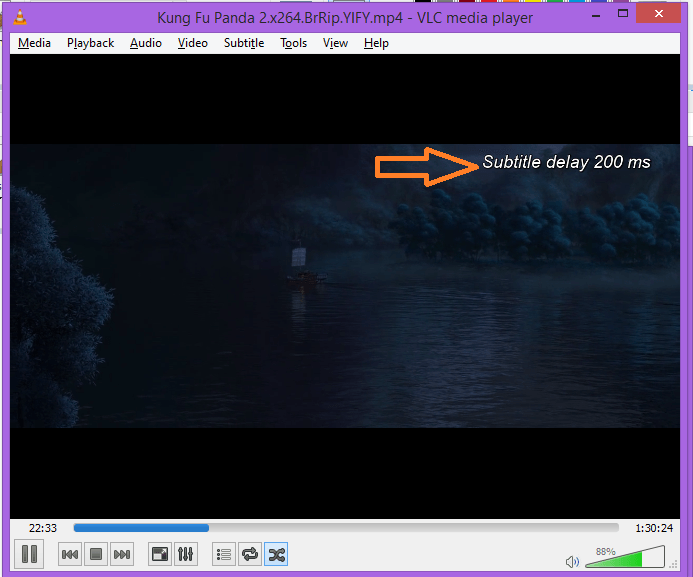
G - Viivästytä tekstitystä 50 ms.
II Muuta asetuksia
Äänen synkronoinnin asetuksia voidaan muuttaa avaamalla tehosteet ja suodattimet -vaihtoehto ensimmäisessä osassa kuvatulla tavalla.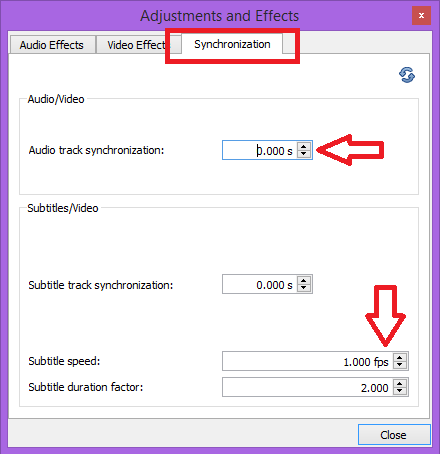
Siirry sitten Synkronointi-välilehteen ja tee muutokset. Muutokset tallennetaan automaattisesti.
Toivottavasti tämä auttaa..